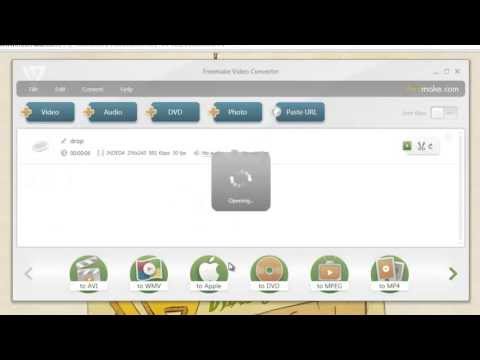Artikel wikiHow ini akan mengajarkan kepada Anda cara mengunduh video dari Dailymotion ke komputer, ponsel, atau tablet Anda. Jika Anda menggunakan aplikasi Dailymotion di Android, iPhone, atau iPad, Anda dapat dengan mudah mengunduh sebagian besar video langsung di aplikasi dan menontonnya secara offline. Jika Anda menggunakan komputer, Anda harus menggunakan pengunduh berbasis browser seperti Pengunduh Offline, yang merupakan ekstensi Chrome yang mengonversi video ke format MP4 yang dapat diunduh.
Langkah
Metode 1 dari 2: Menggunakan Aplikasi Seluler Dailymotion

Langkah 1. Buka aplikasi Dailymotion
Jika Anda memiliki aplikasi Dailymotion di ponsel atau tablet, Anda dapat menggunakannya untuk mengunduh video favorit untuk ditonton secara offline. Ini adalah ikon putih dengan "d" hitam di dalamnya, dan biasanya Anda akan menemukannya di layar beranda (iPhone/iPad) atau di laci aplikasi (Android).
- Anda dapat mengunduh Dailymotion secara gratis dari Toko aplikasi (iPhone/iPad) atau Play Store (Android).
- Beberapa video tidak dapat diunduh dari Dailymotion. Jika Anda mencoba mengunduh video yang diblokir, Anda akan menerima kesalahan selama proses konversi.

Langkah 2. Cari video untuk diunduh
Ketuk ikon kaca pembesar di bagian tengah bawah layar, masukkan kata kunci Anda, lalu ketuk video untuk membukanya.

Langkah 3. Ketuk Unduh
Ini adalah ikon panah yang mengarah ke bawah di bawah video. Ini mengunduh video ke ponsel atau tablet Anda untuk dilihat secara offline. Anda akan mengetahui bahwa unduhan telah selesai ketika ikon menampilkan tanda centang dan kata "Diunduh" di bawahnya.
- Jika Anda tidak masuk, Anda akan melihat pesan di bagian bawah layar yang menginstruksikan Anda untuk melakukannya sekarang. Jika Anda tidak memiliki akun, Anda harus membuatnya-tapi jangan khawatir, akun gratis!
- Setelah video diunduh, Anda dapat memutuskan sambungan dari internet dan tetap menonton video di aplikasi.

Langkah 4. Ketuk panah kembali untuk memperkecil video
Tombol ini berada di pojok kiri atas layar. Ini mengembalikan Anda ke layar utama Dailymotion.

Langkah 5. Ketuk Perpustakaan
Ini adalah garis besar seseorang di sudut kanan bawah.

Langkah 6. Ketuk Tonton Offline
Tombol ini berada di dekat bagian tengah layar. Ini menampilkan semua video yang telah Anda unduh dari Dailymotion. Di sinilah Anda akan menemukan semua video yang telah Anda unduh untuk ditonton secara offline.

Langkah 7. Ketuk video untuk menontonnya
Anda dapat menonton video ini kapan saja, terlepas dari apakah Anda memiliki konektivitas internet.
Video yang diunduh hanya akan tetap berada di ponsel atau tablet Anda selama 30 hari, tetapi Anda dapat mengunduh ulang video tersebut kapan pun Anda mau
Metode 2 dari 2: Menggunakan Pengunduh Offline untuk Google Chrome

Langkah 1. Instal Pengunduh Offline untuk Google Chrome
Offline Downloader memungkinkan Anda mengunduh video dari Dailymotion (dan situs web lain) dalam format MP4. Berikut cara mendapatkannya:
- Buka Google Chrome di PC atau Mac Anda.
- Buka halaman ekstensi Pengunduh Offline:
- Klik biru Tambahkan ke Chrome tombol.
- Klik Tambahkan ke ekstensi untuk mengkonfirmasi. Ini menambahkan ikon "t" oranye-putih ke sudut kanan atas Chrome.

Langkah 2. Buka https://www.dailymotion.com dan cari video
Anda dapat mencari DailyMotion untuk video dengan mengetikkan kata kunci ke dalam bilah pencarian dan mengklik kaca pembesar untuk mencari.

Langkah 3. Klik video untuk memutarnya
Anda harus mulai memutar video sebelum dapat mengunduhnya dengan ekstensi browser.

Langkah 4. Jeda video
Setelah video dimulai, klik sekali untuk memunculkan tombol, lalu klik tombol jeda.

Langkah 5. Hapus "?playlist=xxxxx" dari URL
Jika alamat web video di bagian atas Chrome diakhiri dengan "?playlist" diikuti dengan beberapa huruf dan angka (mis. ?playlist=x6b02c), hapus tanda tanya dan semua setelahnya, lalu tekan Memasuki atau Kembali untuk menyegarkan halaman.
Misalnya, jika URL-nya adalah https://www.dailymotion.com/video/x74lloo?playlist=x6bo2c, hapus ?playlist=x6bo2c dan tekan Memasuki atau Kembali.

Langkah 6. Klik ikon "T" oranye-putih
Tombol ini berada di pojok kanan atas Chrome. Ini akan membuka jendela Pengunduh Offline.

Langkah 7. Klik nama video di jendela Offline Downloader
Opsi ini berada di bagian bawah jendela Pengunduh Offline. Ini membuka tab baru di Chrome ke TubeOffline.com.

Langkah 8. Klik tombol Unduh oranye
Ini akan mengunduh video versi MP4 ke komputer Anda.